Cet article s’adresse à des utilisateurs avancés qui voudraient étendre les fonctionnalités de leur système d’exploitation Synology en y ajoutant des paquets Linux pré-compilés pour leur NAS.
Les manipulations expliquées dans cet article ne sont pas dangereuses pour votre NAS. Cependant, il est préférable d’avoir quelques connaissances sur les systèmes Linux avant de se lancer dans de telles manipulations. L’objectif de l’article est de vous donner des idées ou de vous débloquer si vous utilisez un autre tuto qui parle d’ipkg ou de l’installation d’un bootstrap.
Les manipulations nécessitent l’activation des fonctions SSH et/ou telnet. Voir mon post pour la configuration des services SSH et Telnet.
Principes techniques
Il faut bien comprendre que l’on pourrait classer le NAS Synology dans la catégorie des ordinateurs barebones. Il s’agit d’un ordinateur qui utilise Linux comme système d’exploitation. Beaucoup de commandes y sont installées par défaut (top, which, wget,…). Et pour en ajouter d’autres, il faut installer un Gestionnaire de paquets.
Voir le site du projet opkg (qui remplace le projet ipkg) pour obtenir la liste des paquets disponibles (en anglais).
Installation du Bootstrap
L’installation est simple :
- Identifiez le CPU utilisé par votre NAS Synology en utilisant cette page. Par exemple, mon DS211j utilise le modèle « Marvell Kirkwood mv6281 ».
- Cette page fait le lien entre le modèle de microprocesseur qui équipe votre NAS et la version du Bootstrap à télécharger. Par exemple, pour mon CPU « Marvell Kirkwood mv6281 », je trouverai le Bootstrap ici.
- Télécharger le Bootstrap et copiez-le sur votre disque Synology (voir par exemple mes posts sur l’activation du partage de fichier pour Windows, et celui sur la connexion d’un lecteur réseau sous Windows).
- Connectez-vous par SSH ou Telnet sur votre Synology (Voir mon post pour la configuration des services SSH et Telnet).
- Utiliser le compte root pour la connexion via l’émulateur de terminal.
- Allez dans le répertoire où vous avez copié le bootstrap. Par exemple, par fainéantise, je l’ai copié dans le partage vidéo. La commande à passer dans mon cas est cd /volume1/video/.
- Installer le bootstrap. Par exemple, en ce qui me concerne avec la commande sh syno-mvkw-bootstrap_1.2-7_arm.xsh.
- Après l’installation, vous pouvez supprimer le fichier de bootstrap file. Dans mon cas avec la commande sh syno-mvkw-bootstrap_1.2-7_arm.xsh.
- Tapez la commande ipkg update pour mettre à jour la liste des paquets et des versions disponibles.
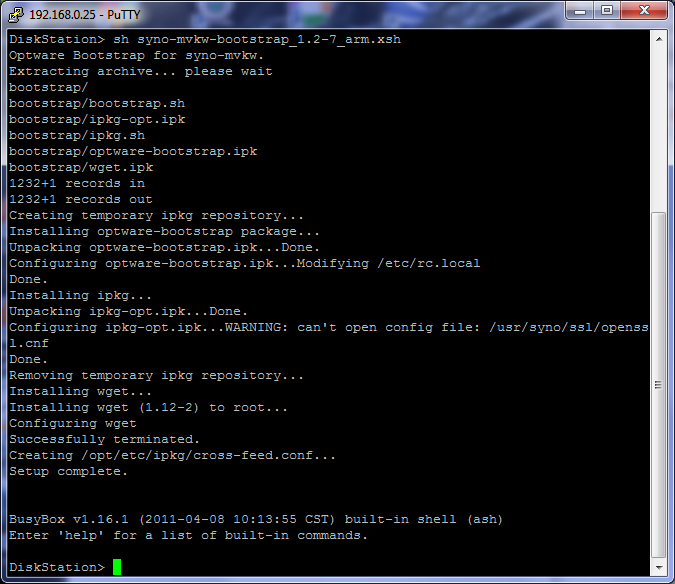
Après avoir installé le bootstrap, vous aurez accès au gestionnaire de paquets, mais il faut avant tout mettre à jour la liste des paquets et des versions avec la commande ipkg update. Plus tard, vous pourriez utiliser la commande ipkg upgrade pour mettre à jour les paquets installés.
Il peut être utile d’installer l’aide en ligne avec la commande ipkg install man.
Exemples d’utilisation
- Mettre à jour tous les paquets déjà installés : ipkg upgrade
- Pour lister les paquets disponibles : ipkg list
- Tester si un paquet est disponible (par exemple lynx, un navigateur texte) : ipkg list|grep lynx
- Installer un paquet (ipkg résoudra les dépendances): ipkg install lynx
- Mettre à jour la liste des paquets et des versions : ipkg update
Si par exemple je souhaite installer lynx, je tape dans la console : ipkg install lynx. ipkg résoudra les dépendances (les autres paquets nécessaires au fonctionnement de lynx) et installera donc les paquets :
- bzip2
- openssl
- ncurses
Pour plus d’informations, vous pouvez installer le manuel d’aide en ligne (ipkg install man) et lancer la commande man lynx. Pour quitter le programme man, appuyez sur la touche q.
Juste pour le fun, en lançant la commande lynx google.fr, vous pouvez accéder au célèbre moteur de recherche via votre terminal. L’intérêt est très discutable, je vous l’accorde 🙂
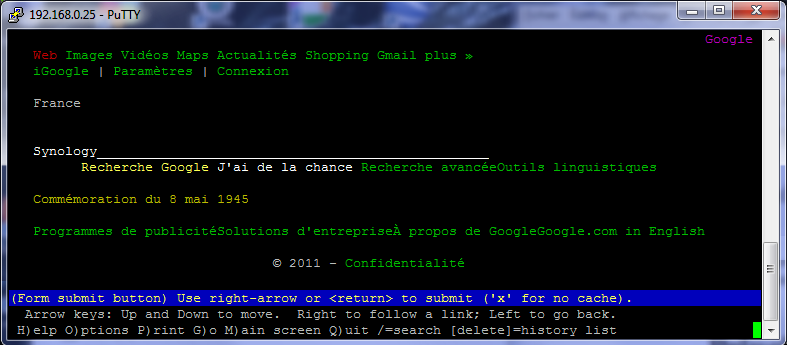
4 réponses sur « Dopez votre Synology avec des centaines d’applications Linux »
« Les manipulations expliquées dans cet article ne sont pas dangereuses pour votre NAS. »
=> sont-elles dangereuses pour la garantie? Ou du moins pour le droit au support technique?
Cf: http://forum.synology.com/wiki/index.php/General_Disclaimer_on_Modifying_the_Synology_Server
Bonjour,
Ce qui est sûr, c’est que tu ne pourras pas contacter le support technique en te plaignant du fait que ta manipulation a échouée et que tu souhaites être assisté pour la terminer ou revenir en arrière.
Il n’y a aucune chance que tu rendes inutilisable ton Synology avec cette manipulation (terme « to brick » = rendre le synology aussi utile qu’une brique), puisque tu ne modifiesras pas l’électronique embarquée. Dans les cas les plus extrêmes, il pourrait s’avèrer nécessaire de refaire une installation de l’image du système (c’est-à-dire la manipulation que tu as fait après avoir déballé ton Synolgy et qui conclut de manière optimiste la page du lien que tu as envoyé) et dans ce cas, tu risques de perdre certaines données. M’enfin, faut vraiment bidouiller la bête dans tous ses recoins pour en arriver là. Il faut aussi relativiser : le Synology n’est rien d’autre qu’un ordinateur basse consommation qui tourne sous Linux…
En conclusion, si tu te sens mal à l’aise par rapport à la garantie; le support technique ou si tu as une relation particulière avec ton NAS qui t’empêcherait de le maltraiter, mon conseil est de ne pas te lancer dans ce genre de modifications. En outre, ce genre de manipultations s’adresse quand même à une catégorie assez particulière d’utilisateurs qui un autre usage en tête pour leur NAS que celui du grand public 🙂
Je cherchais à tester un browser en mode texte, et j’ai trouvé ton article. J’ai suivi pas à pas ton explication, bon je me suis aussi aidé de wikipedia pour trouver la bonne version du bootstrap en fonction du cpu. Tout ça à 300 Km de mon NAS avec un vieux pc tournant sous Toutou Linux. Sans problème, Bon c’est sûr pas super utile comme application Lynx mais quand même bluffant…
Quelqu’un en trouvera peut-être un jour l’intérêt et ça lui sauvera peut-être la vie…